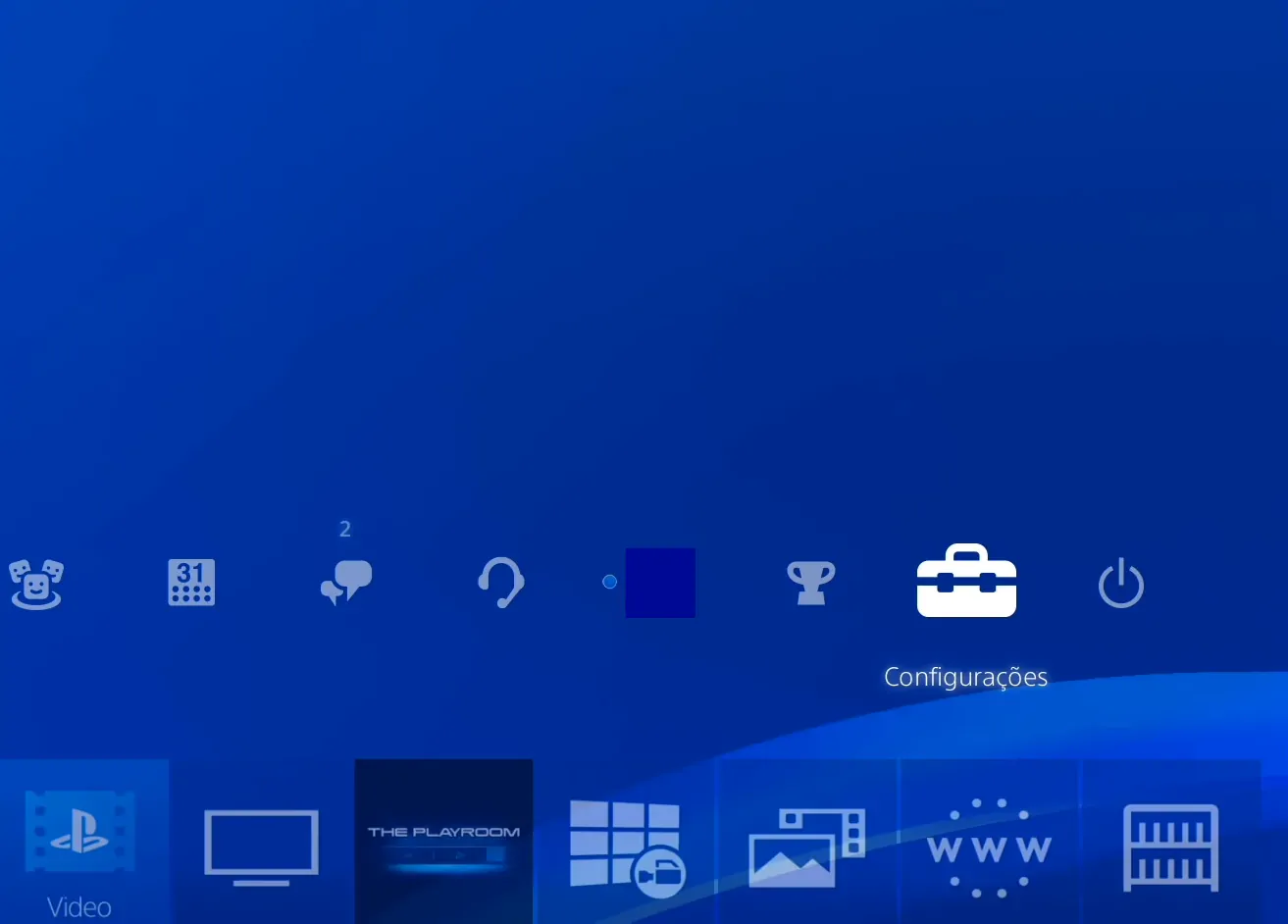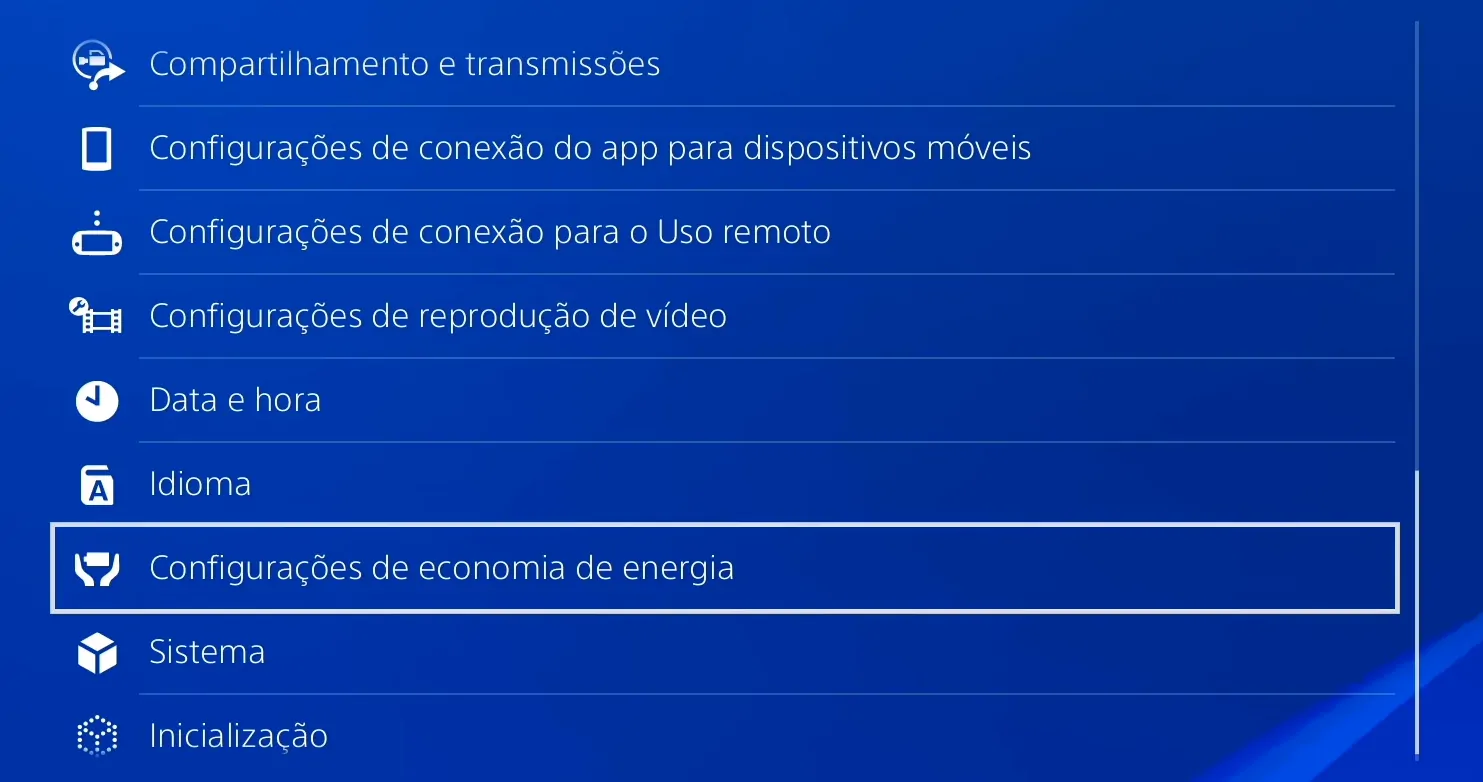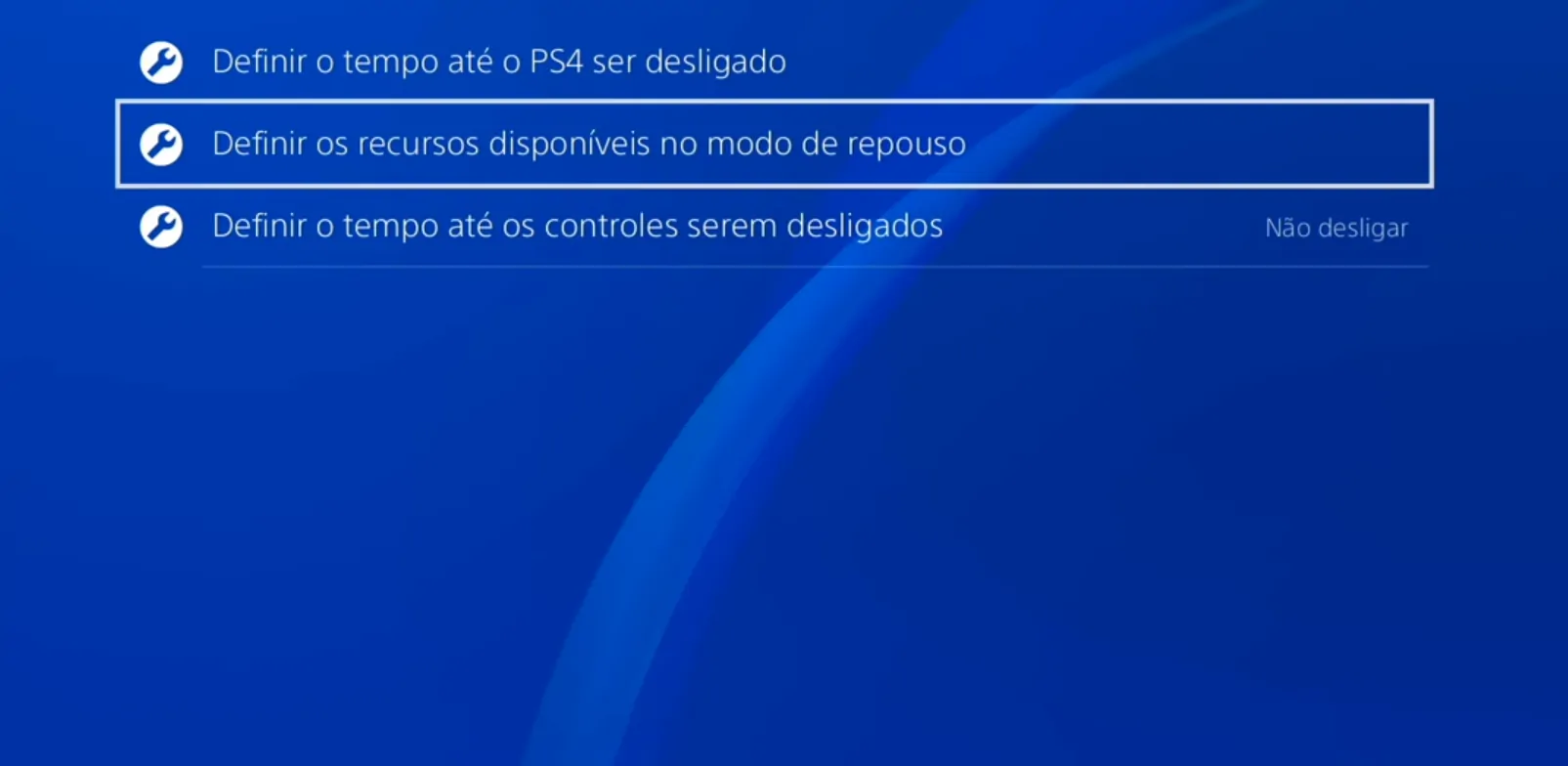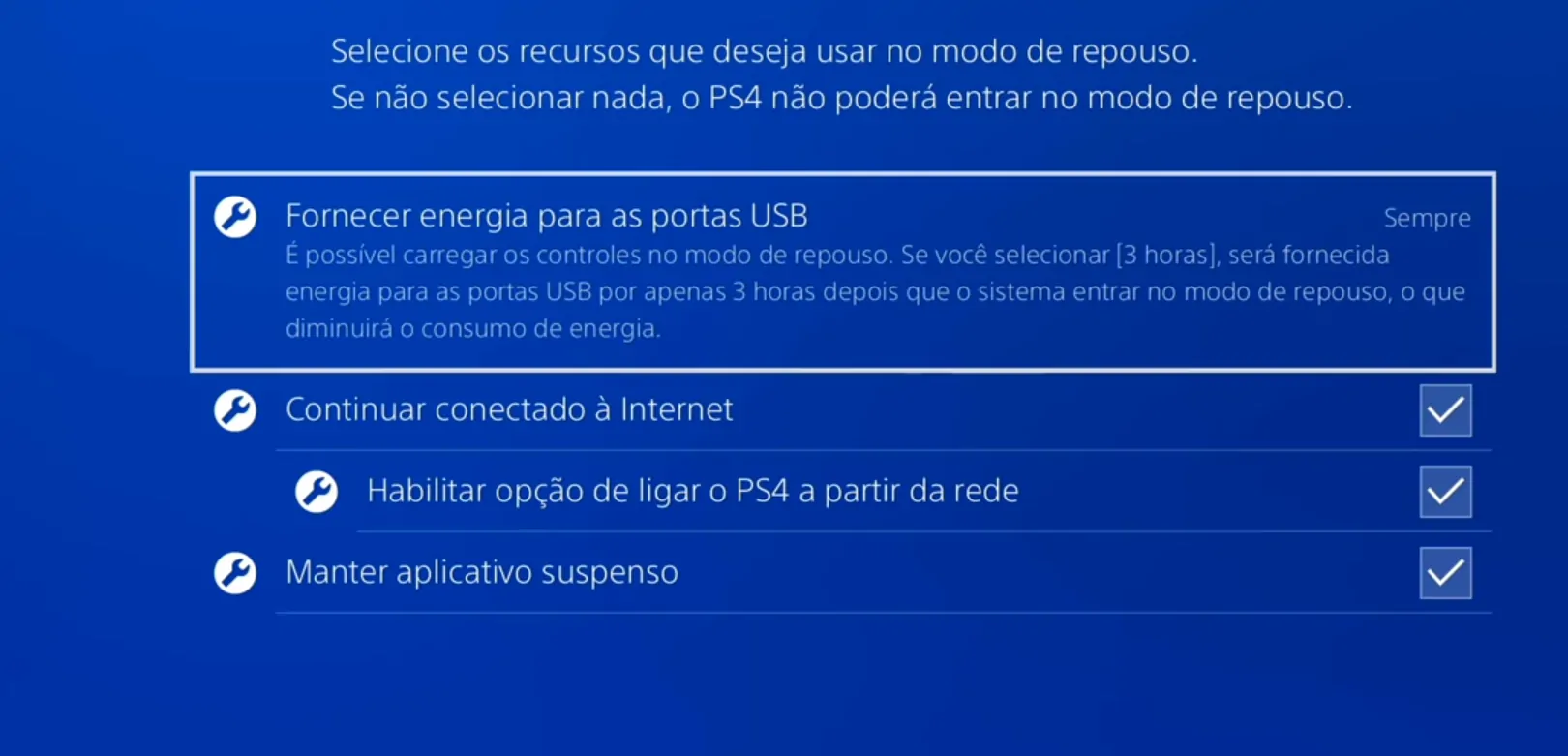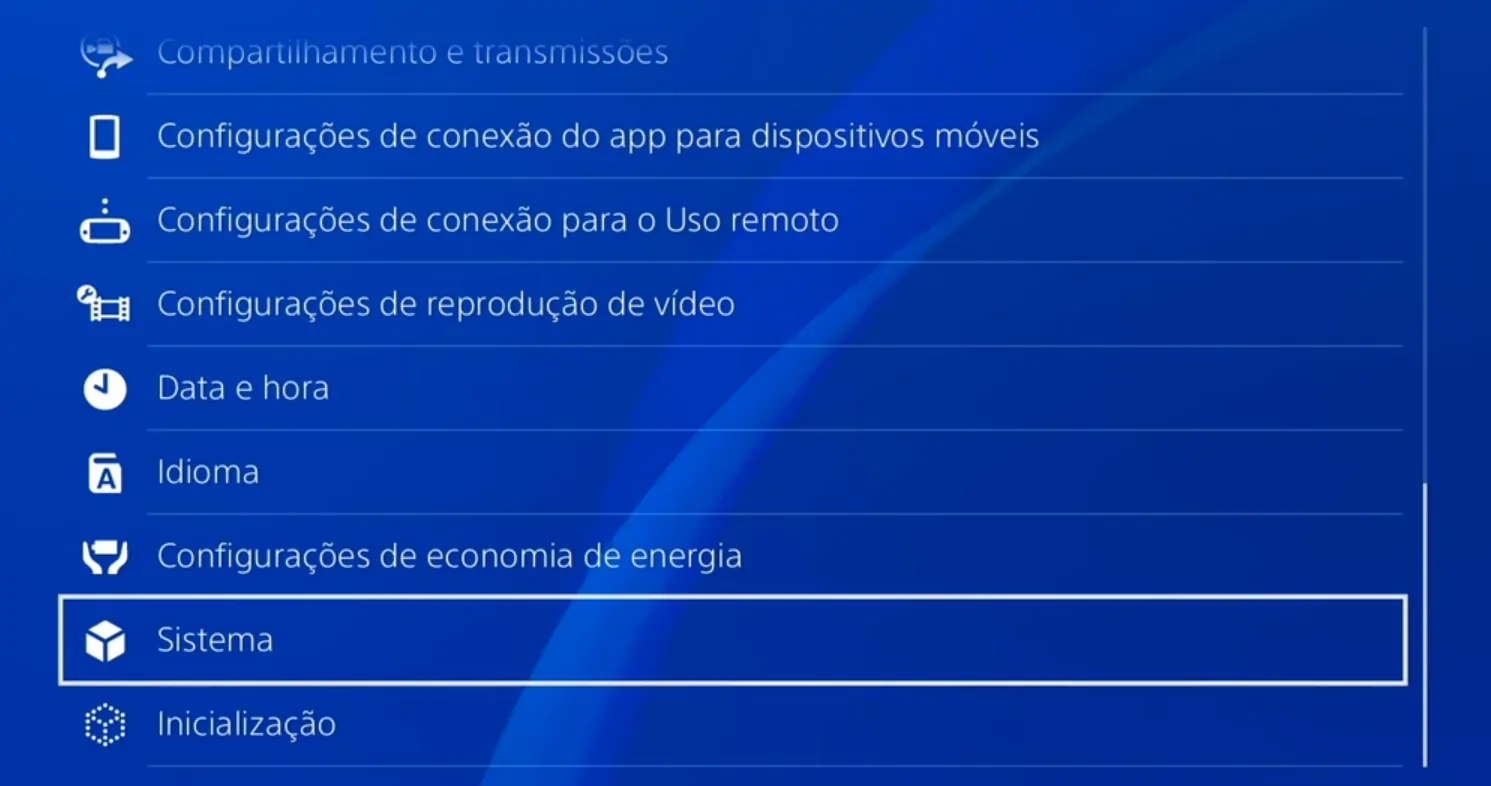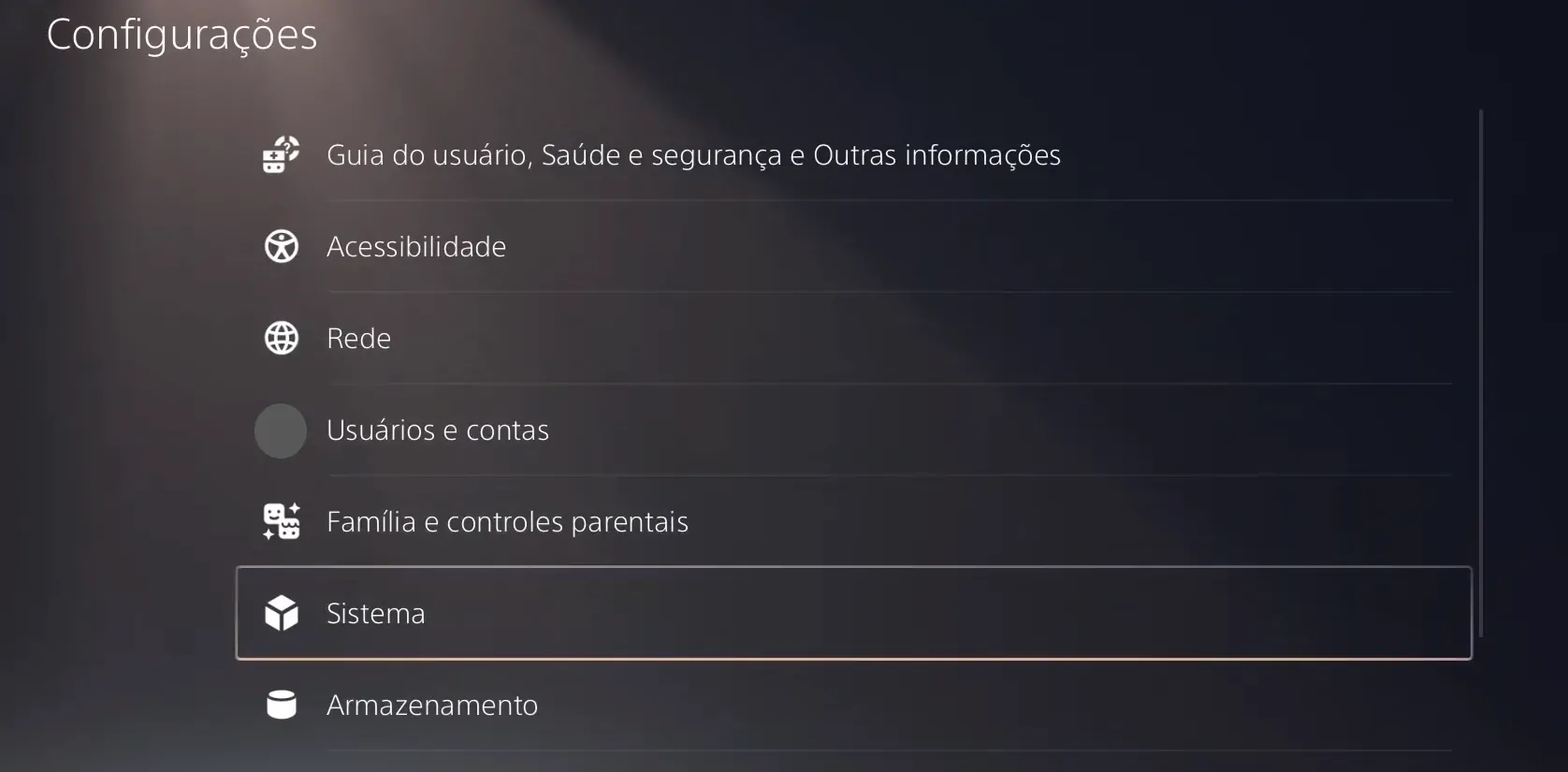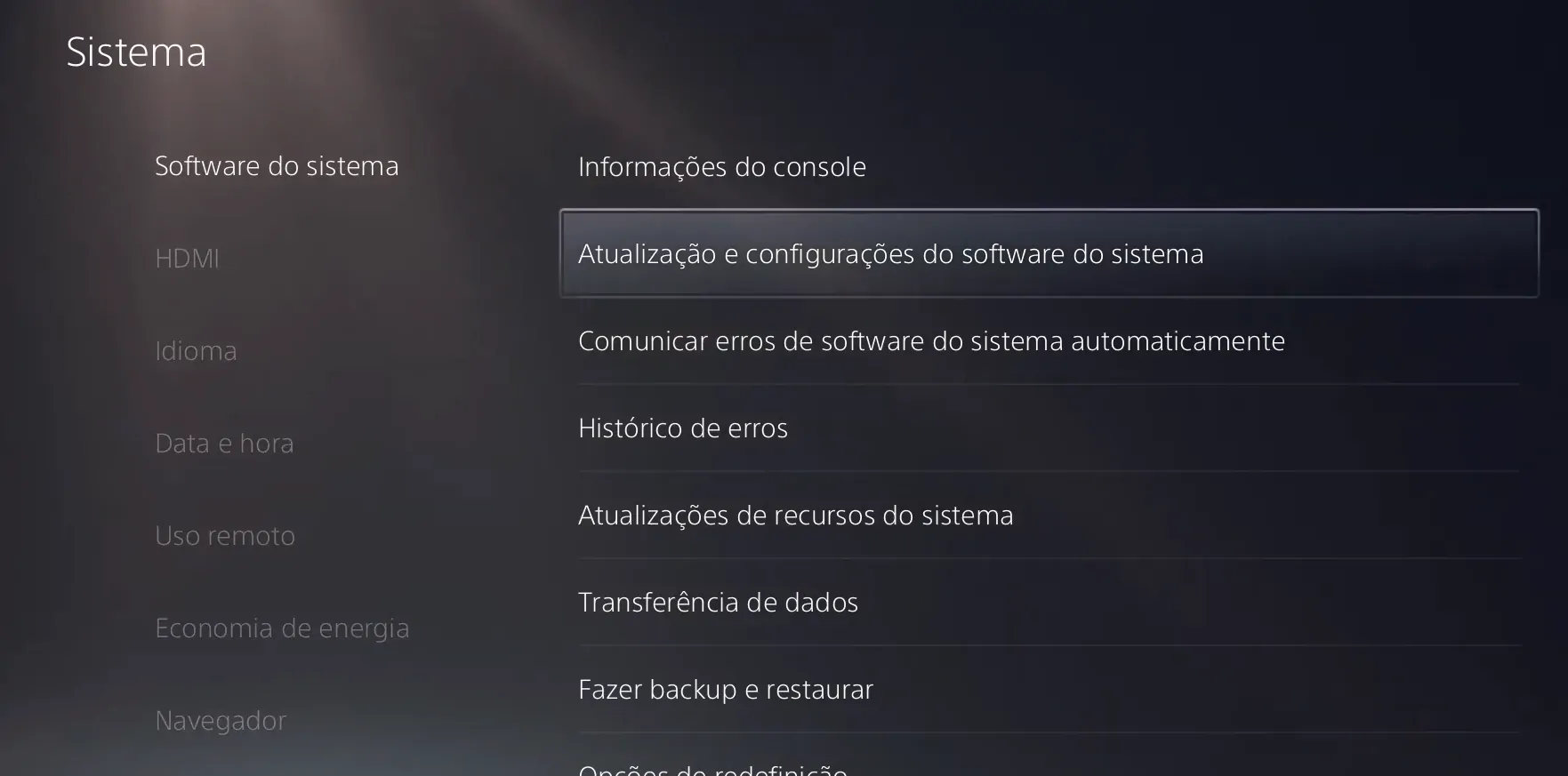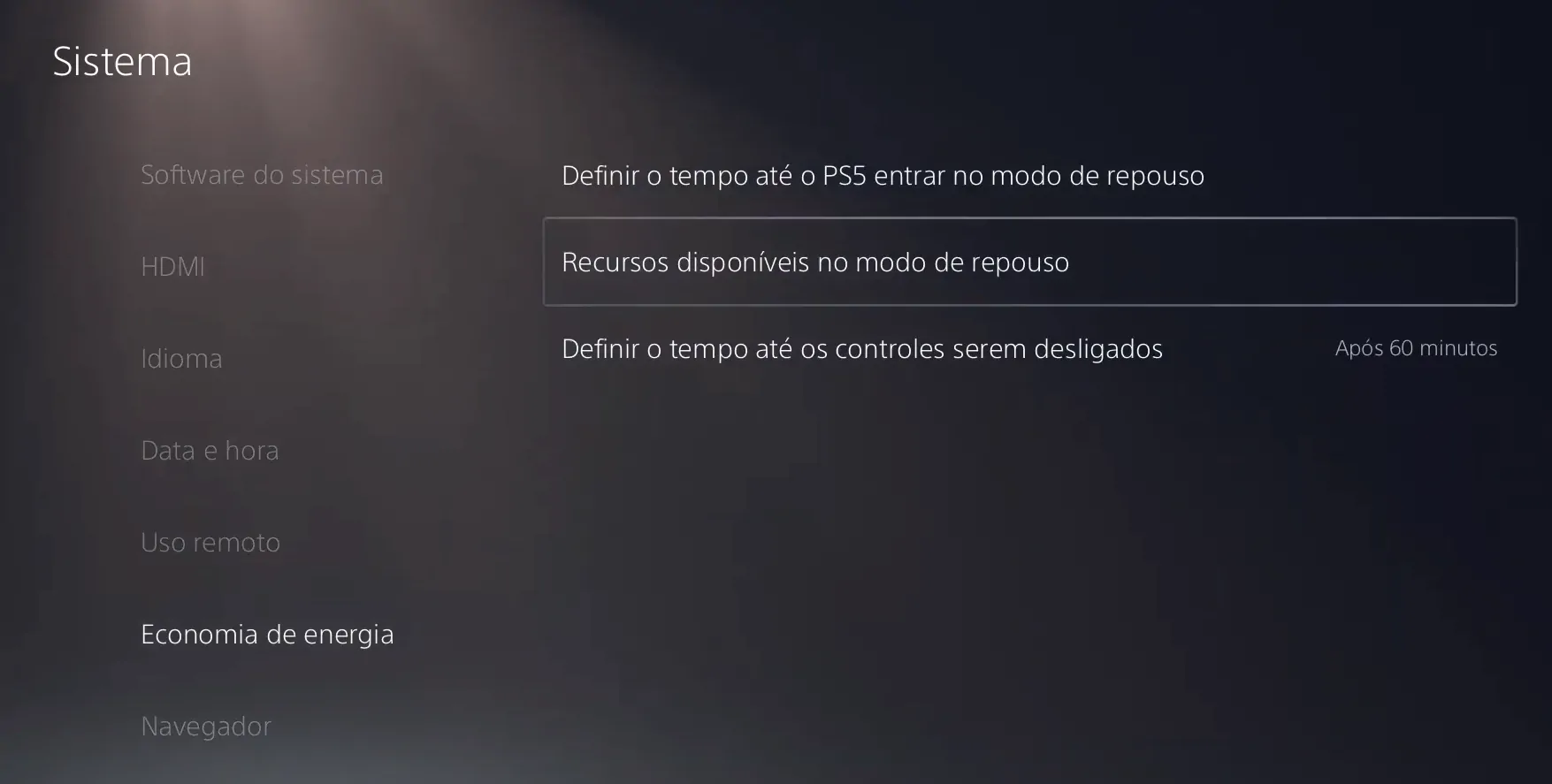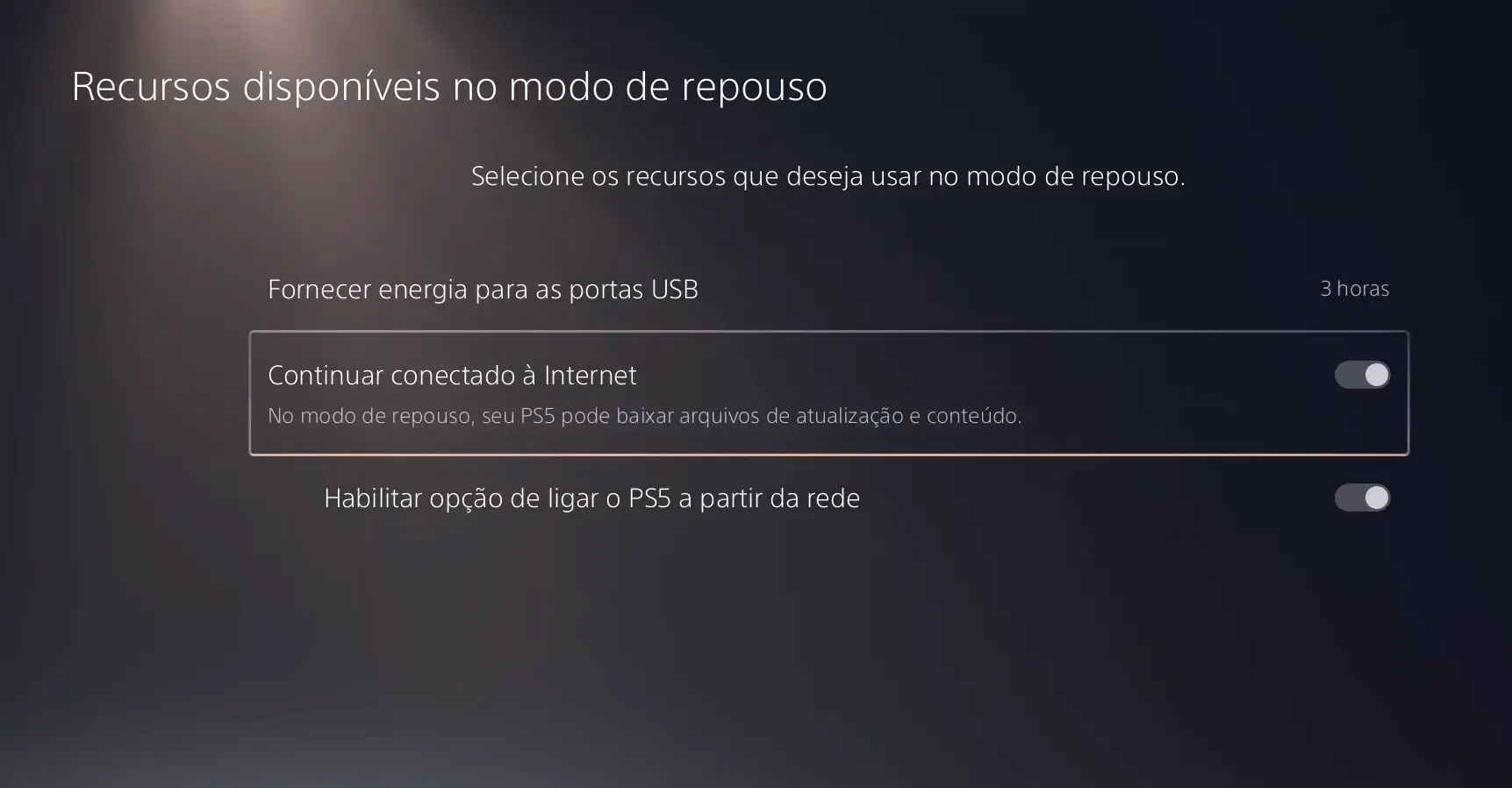Atualizar jogos no PS4 e PS5 podem corrigir diversos problemas que o jogo apresenta no dia do seu lançamento, o que significa que aquele bug que tem o incomodado pode ter sido resolvido, ou, uma melhora significativa no desempenho do mesmo. Por esse motivo, é sempre importante atualizar o seu sistema.
- Ubisoft Plus chega ao Playstation Plus em breve! Conheça os jogos
- Como usar fone de ouvido com fio no PS4 e PS5
Como atualizar jogos no PS4 e PS5
Embora os sistemas da Sony sejam muito semelhantes lado a lado, você não tem como atualizar jogos no PS4 e PS5 da mesma maneira, mas ambos possuem a possibilidade de atualização automática. Para isso, tudo que você precisará é de uma conexão constante com a internet, e que o videogame esteja ligado a essa rede.
A seguir você aprenderá a como atualizar jogos no PS4 e PS5 de maneira automática, para que todas as futuras atualizações dos jogos dessa plataforma sejam atualizadas sem a necessidade de sua interferência para baixar a atualização.
Como atualizar jogos no PS4
As atualizações de jogos no Ps4 exigem uma configuração extra, devida a função de modo de repouso ou descanso do console, que desabilita toda função do console, inclusive as atualizações.
- Vá até à seção de “Configurações” na tela inicial do seu console PS4.

Imagem/reprodução: PlayStation - Agora, selecione a opção de “Configurações de Economia de energia”.

Imagem/reprodução: PlayStation - Selecione “Definir os recursos disponíveis no modo recurso no modo repouso”.

Imagem/reprodução: PlayStation - Habilite a opção de “Continuar conectado à internet” e “Habilitar opção de ligar o PS4 a partir da rede”. Com essas opções ativadas, você poderá atualizar jogos no PS4 mesmo que o videogame entre no modo de repouso.

Imagem/reprodução: PlayStation - Volte ao menu de configurações do videogame e selecione a opção de “Sistema”.

Imagem/reprodução: PlayStation - Selecione agora a opção de “Downloads automáticos” na lista de configurações do sistema PS4.

Imagem/reprodução: PlayStation - Marque as caixinhas na tela seguinte, “Conteúdo em destaque”, “Arquivos de atualização do software do sistema” e “Arquivos de atualização do aplicativo”. Feito isso, todo jogo ou aplicativo que tiver uma atualização será atualizado automaticamente, desde que seu PS4 esteja ligado ou no Modo Repouso.

Imagem/reprodução: PlayStation
Como atualizar jogos no PS5
No console PS5 você também precisará realizar as mesmas configurações para atualizar jogos no PS5, mas as configurações são um tanto diferente.
- No menu inicial do console, vá até à seção de “Configurações” representado pelo símbolo de engrenagem.
- Agora, selecione a opção de “Sistema” no menu de configurações.

Imagem/reprodução: PlayStation - Selecione a opção “Software do sistema”e, em seguida, entre na opção de “Atualização e configurações do software do sistema”.

Imagem/reprodução: PlayStation - Habilita as opções de “Baixar arquivos de atualização automaticamente” e “Instalar arquivos de atualização automaticamente”. Como na versão do PS4, essa opção habilitará o modo de baixar atualizações de jogos para o PS5, desde de que ambos estejam ativos no console.

Imagem/reprodução: PlayStation - Volte as configurações de “Sistema” e selecione a opção de “Economia de energia” seguido de “Recursos disponíveis no modo de repouso”.

Imagem/reprodução: PlayStation - A próxima etapa é selecionar as opções “Continuar conectado à Internet” e “Habilitar opção de ligar o PS5 a partir da rede”. Essas opções habilitadas farão que o console possa atualizar jogos no PS5 mesmo que esteja no modo de repouso, acelerando um pouco as atualizações de jogos.

Imagem/reprodução: PlayStation
Pronto, essas são todas as configurações necessárias para habilitar as atualizações dos seus consoles PS4 e PS5. Para mais informações e dicas PlayStation, acesse os links recomendados no começo desse artigo.
Com informações: PlayStation.